[Сохранить]
Выберите способ сохранения снимков. Корректировки изображения, сделанные в NX Studio, можно сохранить в сопроводительных файлах или применить непосредственно к снимкам.
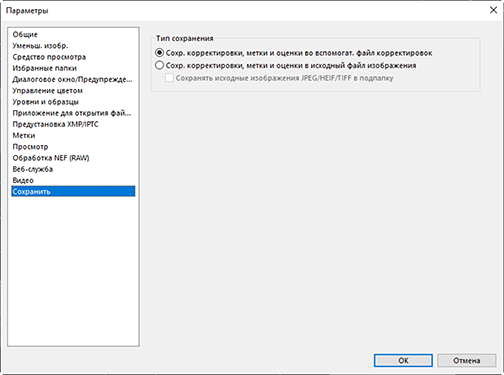
Сопроводительные файлы
Чтобы сохранить корректировки изображения в сопроводительных файлах, выберите [Сохр. корректировки, метки и оценки во вспомогат. файл корректировок] для [Тип сохранения]. Любые изменения, сделанные в снимках, будут сохраняться в файлах корректировки (сопроводительных файлах) изображения (расширение «.nksc») отдельно от исходных данных изображения. Поскольку изменения не вносятся непосредственно в исходные данные изображения, снимки можно редактировать многократно без потери качества. Сопроводительные файлы также используются для хранения меток, оценок, метаданных XMP/IPTC и других данных в дополнение к корректировкам изображения. Снимки можно в любое время восстановить до исходного состояния, удалив сопроводительные файлы.
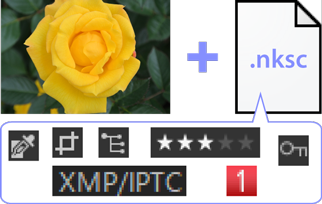
Использование сопроводительных файлов имеет следующие преимущества:
- Сопроводительные файлы обновляются по мере редактирования снимков.
- Изменения применяются только к сопроводительным файлам, что позволяет быстро и эффективно обрабатывать большие изображения в формате RAW и объединенные изображения, сделанные со сдвигом пикселя.
- Изменения можно скрыть и восстановить в любой момент. Каждую корректировку можно сохранить отдельно.
- Корректировки можно применять к другим снимкам, что устраняет необходимость вносить одни и те же изменения многократно.
- Снимки можно экспортировать как файлы JPEG, HEIF или TIFF для использования в программном обеспечении, которое не поддерживает вспомогательные файлы (0 Сохранение снимков в других форматах).
Файлы корректировок
Корректировки изображения сохраняются в сопроводительных файлах в папке «NKSC_PARAM» в той же папке, что и исходное изображение.
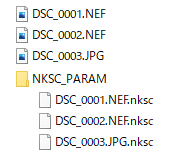
- Все изменения будут потеряны при удалении сопроводительного файла или папки «NKSC_PARAM».
- Снимки и сопроводительные файлы связаны через имя файла. Следовательно, изменения будут потеряны или применены к другому снимку, если файлы будут переименованы. Используйте функции управления файлами NX Studio, чтобы переименовывать, перемещать, копировать или удалять файлы или папки.
- Чтобы применить корректировки после передачи снимков на другое устройство, нужно скопировать снимки вместе со связанными с ними сопроводительными файлами и открыть изображения в NX Studio. Обратите внимание, что нужно скопировать всю папку «NKSC_PARAM».
Исходные файлы
Чтобы сохранить корректировки в том же файле, что и исходные данные изображения, выберите [Сохр. корректировки, метки и оценки в исходный файл изображения] для [Тип сохранения]. Корректировки и метаданные различными способами применяются непосредственно к исходным данным изображения или сохраняются вместе с ними. Отсутствие сопроводительных файлов означает, что изображения можно легко обрабатывать на других устройствах или с помощью другого программного обеспечения. В зависимости от типа файла корректировки обрабатываются одним из двух способов.
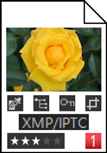
Изображение RAW (формат NEF, NRW)/изображение, созданное путем слияния снимков, сделанных со сдвигом пикселя (формат NEFX)
Эти файлы содержат запись всех корректировок изображения, что позволяет редактировать предыдущие изменения при следующем открытии файла. Вы также можете отменить любые или все корректировки и восстановить исходный файл по своему желанию.
- Файлы необходимо сохранить в формате JPEG, HEIF или TIFF, прежде чем их можно будет открыть с помощью другого программного обеспечения (0 Сохранение снимков в других форматах).
- Изменения не будут видны, если файлы скопированы на карту памяти и просматриваются на дисплее фотокамеры.
Файлы JPEG, HEIF и TIFF
Корректировки изображения применяются непосредственно к исходным данным изображения при сохранении снимков. Все предыдущие изменения перезаписываются, то есть, снимки не могут быть восстановлены до исходного состояния.
- Все изменения, внесенные в NX Studio, будут видны при открытии файлов с помощью другого программного обеспечения.
- При желании можно выбрать [Сохранять исходные изображения JPEG/HEIF/TIFF в подпапку], чтобы сохранить резервную копию исходных, неотредактированных данных изображения. Резервная копия будет сохранена в папке «_Original» в той же папке, что и отредактированный снимок.
